
Loại bỏ một chi tiết thừa ở phần phụ bức
ảnh thực sự đơn giản, nhưng nếu chi tiết muốn loại bỏ lại nằm chính
giữa tấm ảnh, "đập" ngay vào mắt người xem thì bạn phải làm thế nào ?
Việc xóa bỏ chi tiết thừa ở phần phụ của bức ảnh như nhà cửa, xe cộ, cây
cối với Photoshop là điều không mấy khó khăn với ai thông thạo phần mềm
chỉnh sửa ảnh đa năng này, đặc biệt là nhờ công cụ Content Aware mới có
của phiên bản Photoshop CS 5.
Nhưng bạn sẽ làm thế nào để loại
bỏ chi tiết nằm ở phần chính bức ảnh, ví dụ như xóa bỏ cặp kính nằm trên
khuôn mặt của cô gái dưới đây.
Với chi tiết dạng này thì dùng Content
Aware sẽ khiến người xem nhận ra sự chỉnh sửa ngay lập tức, bởi hình sẽ
gãy vỡ và không bình thường chút nào.

Đây chính là lúc kĩ năng sử dụng
Photoshop của bạn có đất thể hiện. Chỉ với việc sử dụng 2 công cụ đơn
giản cùng với chút tỉ mỉ là bạn có thể loại bỏ hoàn toàn cặp kính khỏi
bức ảnh như thế này, một cách trơn chu mà ít ai có thể phát hiện ra là
chúng đã được chỉnh sửa.

Để có thể loại bỏ các chi tiết thừa mà
không làm hỏng ảnh, trước tiên, phần hình cần loại bỏ không được quá
lớn. Nếu phần hình loại bỏ che khuất vật chính quá nhiều thì bạn sẽ
không có vật liệu để bù vào phần sẽ bị xóa. Trong thủ thuật này, bạn cần
sử dụng 2 công cụ Clone Stamp Tool và Spot Healing Brush Tool.
Trước tiên, mở hình ảnh cần chỉnh sửa trong Photoshop, nhân đôi layer gốc lên để phòng xa.
Tạo layer mới và dùng Clone Stamp Tool (không làm ảnh hưởng tới layer hình ảnh ở dưới).
Một
điểm cần chú ý khi sử dụng Clone Stamp trên layer trống này là bạn phải
chọn mục Aligned và chuyển Sample thành All layers, từ đó, Clone Stamp
bắt màu của cả các layer khác; nếu không, bạn sẽ không thấy gì khi sử
dụng Clone Stamp.
Tiếp đấy, lấy màu từ các vùng lân cận để
đắp vào hình. Giữ phím Alt để chọn vùng màu cần chép, sau đó nhả ra và
chấn vào vùng gọng kính.

